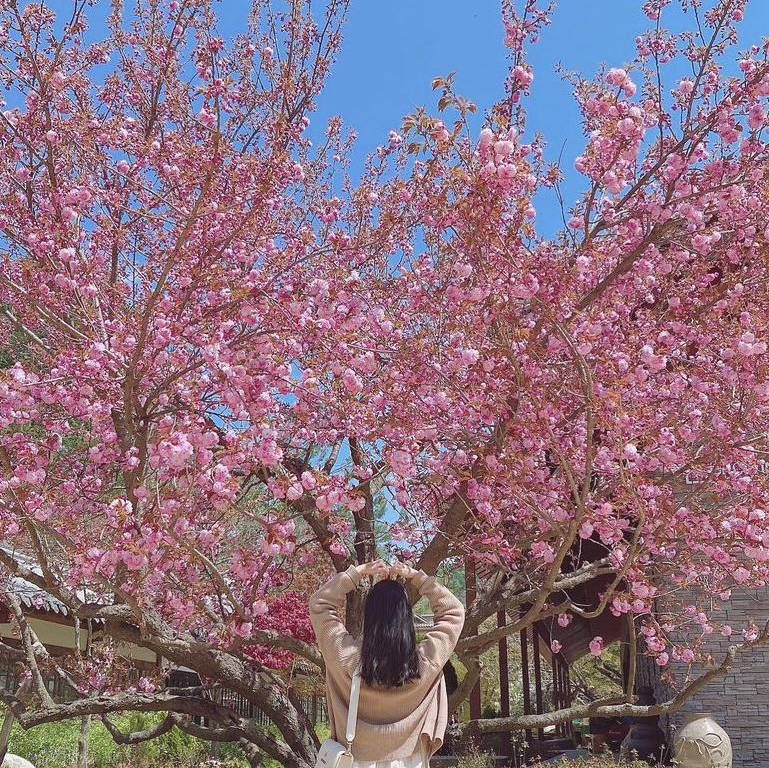티스토리 뷰
Tools
date
👉🏻 날짜 및 시간 표시 또는 설정
date
cal
👉🏻 달력 출력
cal
cal [-3hjy] [-A number] [-B number] [[month] year]
cal 3 2030 (인자 두개 사용)
👉🏻 2030년 3월의 달력을 보여줌
cal -y (옵션 사용)
👉🏻 올해 1월 ~ 12월 달력을 보여줌
cal -A 3 (옵션, 인자 사용)
👉🏻After의 약자로, 현재 달력과 이후 달력 3개를 더 보여 줌
cal -B 2 (옵션, 인자 사용)
👉🏻Before의 약자로, 현재달려과 이전 달력 2개를 더 보여줌
cal - j (옵션 사용)
👉🏻 1월 1일 부터 며칠이 지났는지 달력으로 보여줌
man {궁금한 커맨드}
👉🏻 커맨드에 대한 매뉴얼을 보여줌
man cal
Directories
pwd
👉🏻 현재 작업 중인 디렉토리 출력
👉🏻 Print Working Directory의 약어
pwd
cd {가고싶은 경로}
👉🏻 디렉토리를 변경함
👉🏻 Change Directory의 약어
👉🏻 경로는 상대경로, 절대경로 다 가능 (경로 더 알아보기)
cd /Usercd ~
👉🏻 홈디렉토리로 이동
cd /
👉🏻 루트 디렉토리로 이동
cd -
👉🏻 이전에 있었던 디렉토리로 이동
ls
👉🏻 디렉토리 내부 살펴보기
👉🏻 list의 약어
lsls -l [인자:파일명,디렉토리]
👉🏻 자세한 정보 볼수 있음
👉🏻 결과를 긴 리스트 형식으로 보여줌
👉🏻 l은 long listing format의 약어
ls -a
👉🏻 숨겨져 있는 자식 디렉토리나 파일을 볼 수 있음 (.파일같은 형식도 보여줌)
👉🏻 a는 all의 약어
mkdir {디렉토리명}
👉🏻 디렉토리 생성
👉🏻 make directory의 약어
mkdir testDir
touch {파일명}
👉🏻 파일 생성
👉🏻 파일명뒤에 확장자를 붙여주지 않으면 확장자가 없는 파일로 생성됨
touch test
mv {옮기고 싶은 파일명/디렉토리명} {옮기고 싶은 경로}
mv {원래이름} {바꾸고싶은 이름}
👉🏻 파일 이동 및 이름 변경
👉🏻 move의 약어
# 옮기기
mv test ../
# 이름 변경
mv test test1
cp {복사하고 싶은 파일 이름} {복사본 이름}
👉🏻 복사하고 붙여넣기
👉🏻 copy & paste의 약어
👉🏻 디렉토리를 복사할 경우 -r 옵션과 함께 사용
👉🏻 같은 이름의 파일이 있는 경우 덮어쓰기가 되므로 -i 인자와 함께 쓰길 권장!
# 파일 복사
cp test copyTest
# 디렉토리 복사
cp -r testDir copyDir
rm {삭제할 파일 이름}
👉🏻 디렉토리와 파일 삭제
👉🏻 remove의 약어
👉🏻 디렉토리를 삭제할 경우 -r 옵션과 함께 사용
👉🏻 디렉토리 삭제시, 안에 중요한 파일이 있을지도 모르니 -i 인자와 함께 쓰길 권장!
# 파일 삭제
rm test
# 디렉토리 삭제
rm -r testDir
files, etc.
cat {파일명}
👉🏻 파일들의 내용을 이어서 출력
👉🏻 봐야할 내용이 단순할 때 사용
👉🏻 concatenate의 약어
cat test
less {파일명}
👉🏻 한 화면에 하나의 파일을 출력해서 보여줌
👉🏻 봐야할 내용이 많거나 하나씩 봐야할 때
less test
head {파일명}
👉🏻 파일의 맨 앞 부분(처음 10줄)만 보여줌
head testhead -n 25 test
👉🏻 test 파일의 내용을 첫부분만 25줄 보여줌
tail {파일명}
👉🏻 파일의 맨 뒷 부분(맨 뒤에서 10줄 위에까지)만 보여줌
tail testtail -n 25 test
👉🏻 test 파일의 내용을 끝부분만 25줄 보여줌
clear
👉🏻 화면을 깔끔하게 하는 명령어
clear
history
👉🏻 사용한 커맨드 내역을 보여줌
history< 이전에 썼던 커맨드 치지않고 실행하는 법 >
1. 위,아래 방향키로 이전 커맨드 확인 후 엔터
2. history로 사용한 커맨드 내역 본 후 !{번호} 입력하고 엔터
ex) !988
Tip
tap
👉🏻 누르면 자동완성 시켜줌
👉🏻 단 동일한 이름이 있으면 실행이 안됨, 이때 탭 두번 눌러서 확인 어떤게 있는지 확인 가능
ctrl+a
👉🏻 커서 맨 앞으로 이동
ctrl+e
👉🏻 커서 맨 뒤로 이동
디렉토리나 파일 이름에 공백이 있다면?
👉🏻 작은 따옴표('')로 묶어주기
'[코드잇] > ㄴ유닉스 커맨드' 카테고리의 다른 글
| [유닉스 커맨드] Vim 단축키, 각 모드에서 할 수 있는 작업 정리 (0) | 2021.07.25 |
|---|---|
| [유닉스 커맨드] 텍스트 에디터, Vim 4가지 모드 알아보기 (0) | 2021.07.25 |
| [유닉스 커맨드] 절대 경로와 상대 경로 (0) | 2021.07.23 |
- 정렬
- 재귀함수
- 백준
- 프로그래밍언어
- KAKAO
- level2
- 코드잇
- 유닉스커맨드
- 코딩테스트
- 프로그래머스코딩테스트
- 문법
- 월간 코드 챌린지 시즌2
- 알고리즘문제
- 피보나치
- GIT
- 컴퓨터개론
- 파이썬문법
- 이진탐색
- Summer/Winter Coding(~2018)
- 월간 코드 챌린지 시즌1
- 프로그래머스
- level1
- SWiFT
- x만큼간격이있는n개의숫자
- 조합
- 파이썬
- 알고리즘
- 프로그래머스문제
- 설치
- 프로그래머스 프로그래머스문제
| 일 | 월 | 화 | 수 | 목 | 금 | 토 |
|---|---|---|---|---|---|---|
| 1 | 2 | 3 | 4 | 5 | ||
| 6 | 7 | 8 | 9 | 10 | 11 | 12 |
| 13 | 14 | 15 | 16 | 17 | 18 | 19 |
| 20 | 21 | 22 | 23 | 24 | 25 | 26 |
| 27 | 28 | 29 | 30 |
- Total
- Today
- Yesterday